Page 1
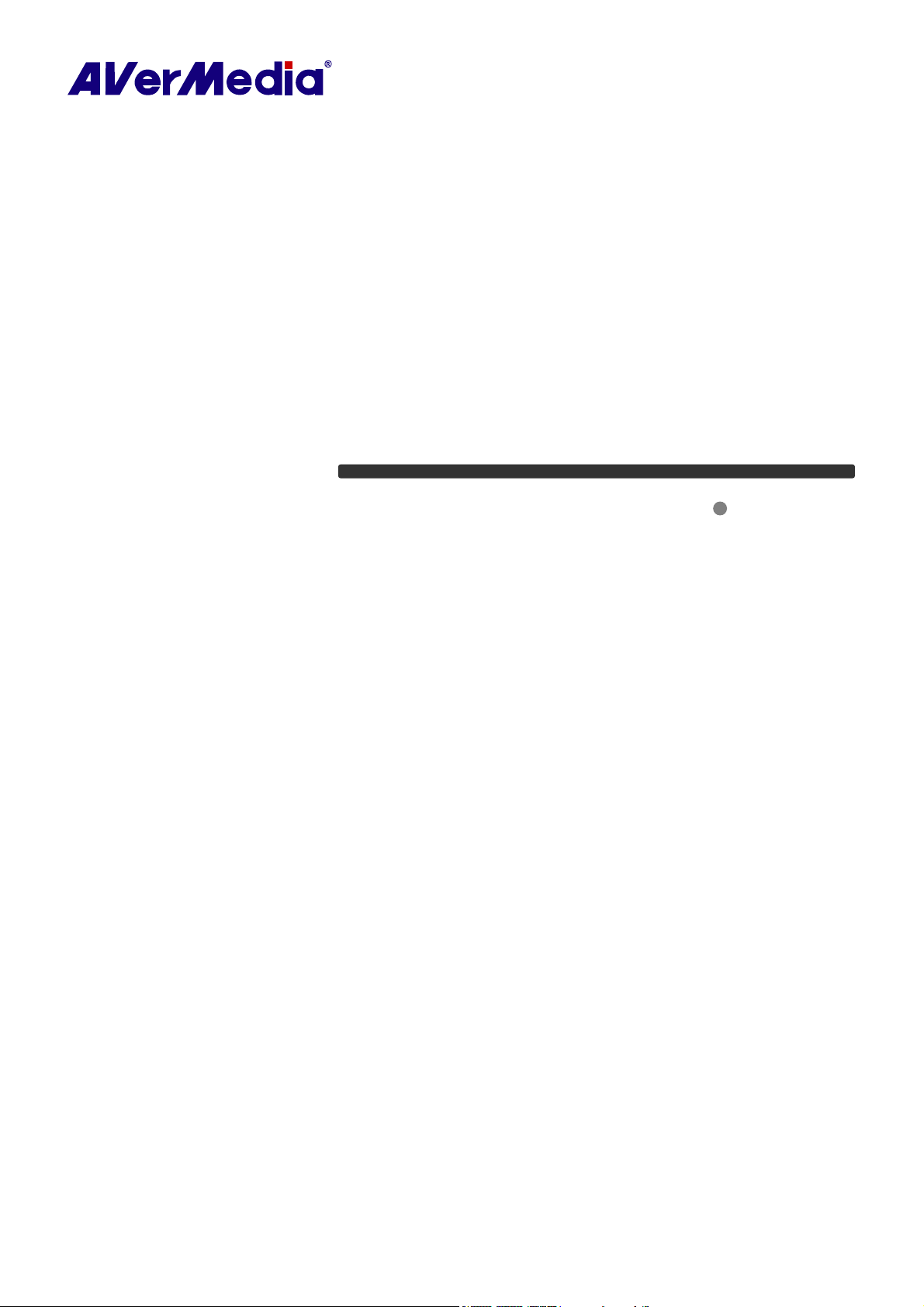
AVerTV 6.3
Руководство пользователя Русский
ЗАЯВЛЕНИЕ ОБ ОГРАНИЧЕНИИ ОТВЕТСТВЕННОСТИ
Все скриншоты приведены в данном документе в качестве примера. Изображения могут отличаться в зависимости от изделия и
версии программного обеспечения. Информация, представленная в этом документе, была тщательно проверена, однако компания не
несет ответственности за возможные неточности. Информация, содержащаяся в этом документе, может быть изменена без
предварительного уведомления.
АВТОРСКОЕ ПРАВО
© 2008 AVerMedia TECHNOLOGIES, Inc. Все права защищены. Никакая часть данной публикации не может быть воспроизведена,
передана, переписана, сохранена в поисковых системах или переведена на любой язык в любой форме и любым способом без
письменного разрешения AVerMedia TECHNOLOGIES, Inc.
AP-6.3
200805
Page 2
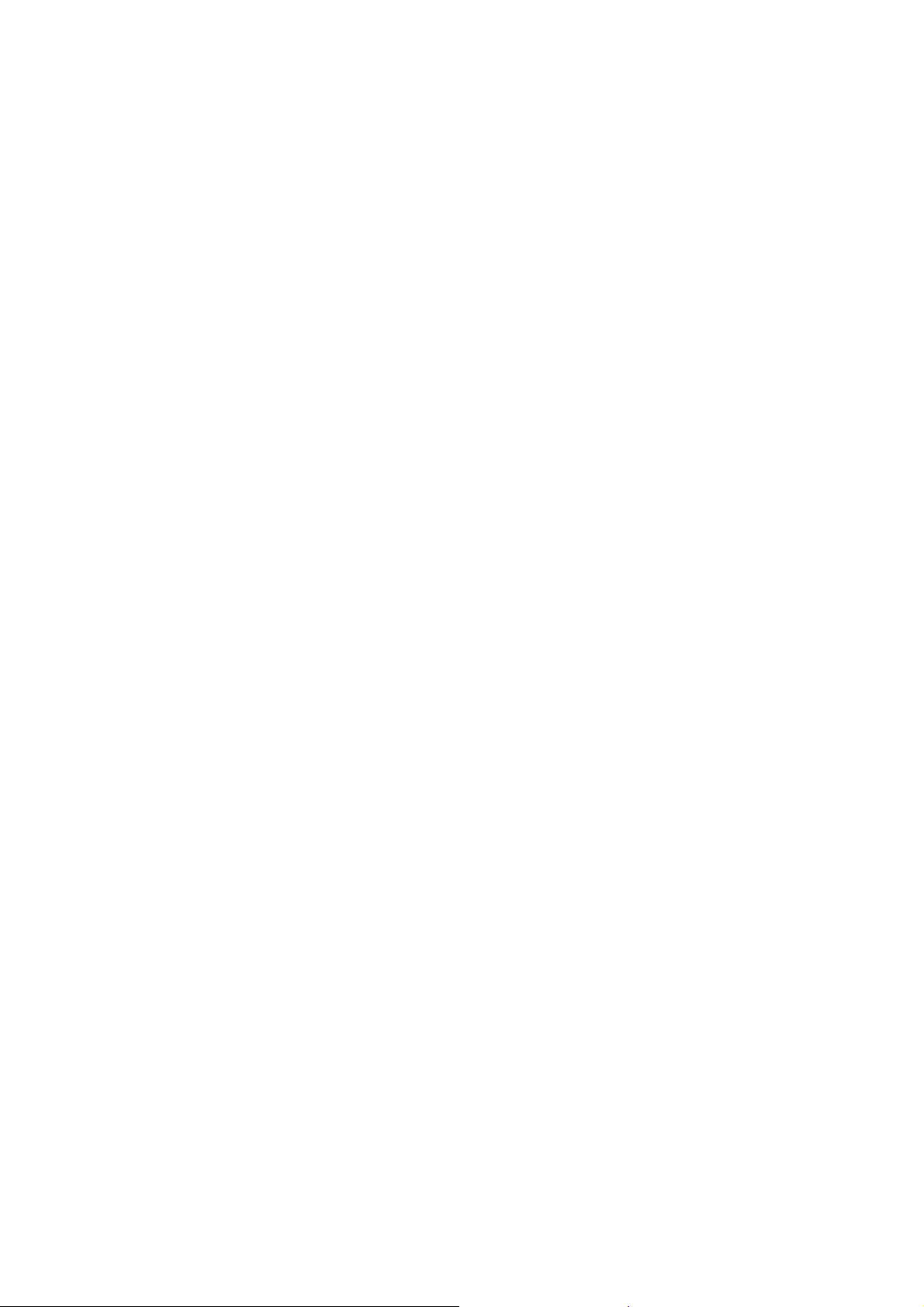
Оглавление
Глава 1 Введение .........................................................................................................1
Глава 2 Введение в AVerTV 6 .....................................................................................2
Глава 3 Введение в приложение AVerTV .................................................................3
3.1 Запуск приложения AVerTV 6......................................................................................................................... 3
3.2 Запуск приложения AVerTV 6 в первый раз.................................................................................................. 3
3.3 Введение в интерфейс пользователя............................................................................................................... 6
3.4 Панель управления ........................................................................................................................................... 7
3.5 Пульт ДУ ......................................................................................................................................................... 10
3.5.1 Кнопки пульта ДУ (Модель 1)............................................................................................................... 10
3.5.2 Кнопки пульта ДУ (Модель 2)............................................................................................................... 11
3.5.3 Кнопки пульта ДУ (Модель 3)............................................................................................................... 13
3.5.4 Кнопки пульта ДУ (Модель 4)............................................................................................................... 15
3.6 Изменение размеров телевизионного окна................................................................................................... 17
3.7 Всегда поверх остальных ............................................................................................................................... 17
3.8 Установка настроек питания Windows®....................................................................................................... 17
3.9 Свернуть приложение..................................................................................................................................... 19
3.10 Изменить значения кнопок пульта управления ........................................................................................... 20
3.11 Настройка кнопки Source (источник сигнала) на пульте управления........................................................ 21
3.12 Настройка управления кнопками мыши....................................................................................................... 22
3.13 Настройка управления «с клавиатуры» (Горячие клавиши)....................................................................... 23
3.14 Изменение параметров экранного меню.......................................................................................................23
3.15 Импорт и экспорт настроек............................................................................................................................25
3.16 Графический эквалайзер ................................................................................................................................ 25
3.17 Настройка системы......................................................................................................................................... 26
3.18 Настройка звуковой карты (опционально) ................................................................................................... 27
3.19 Выбор декодера (Oпционально).................................................................................................................... 29
Глава 4 ТВ ....................................................................................................................30
4.1 Аналоговое ТВ ................................................................................................................................................ 30
4.1.1 Сканирование каналов............................................................................................................................ 30
4.1.2 Сканирование каналов (для продвинутых пользователей) ................................................................. 31
4.1.3 Настройка параметров видеозаписи...................................................................................................... 32
4.1.4 Импорт электронной телепрограммы (EPG) для аналогового ТВ ..................................................... 37
i
Page 3
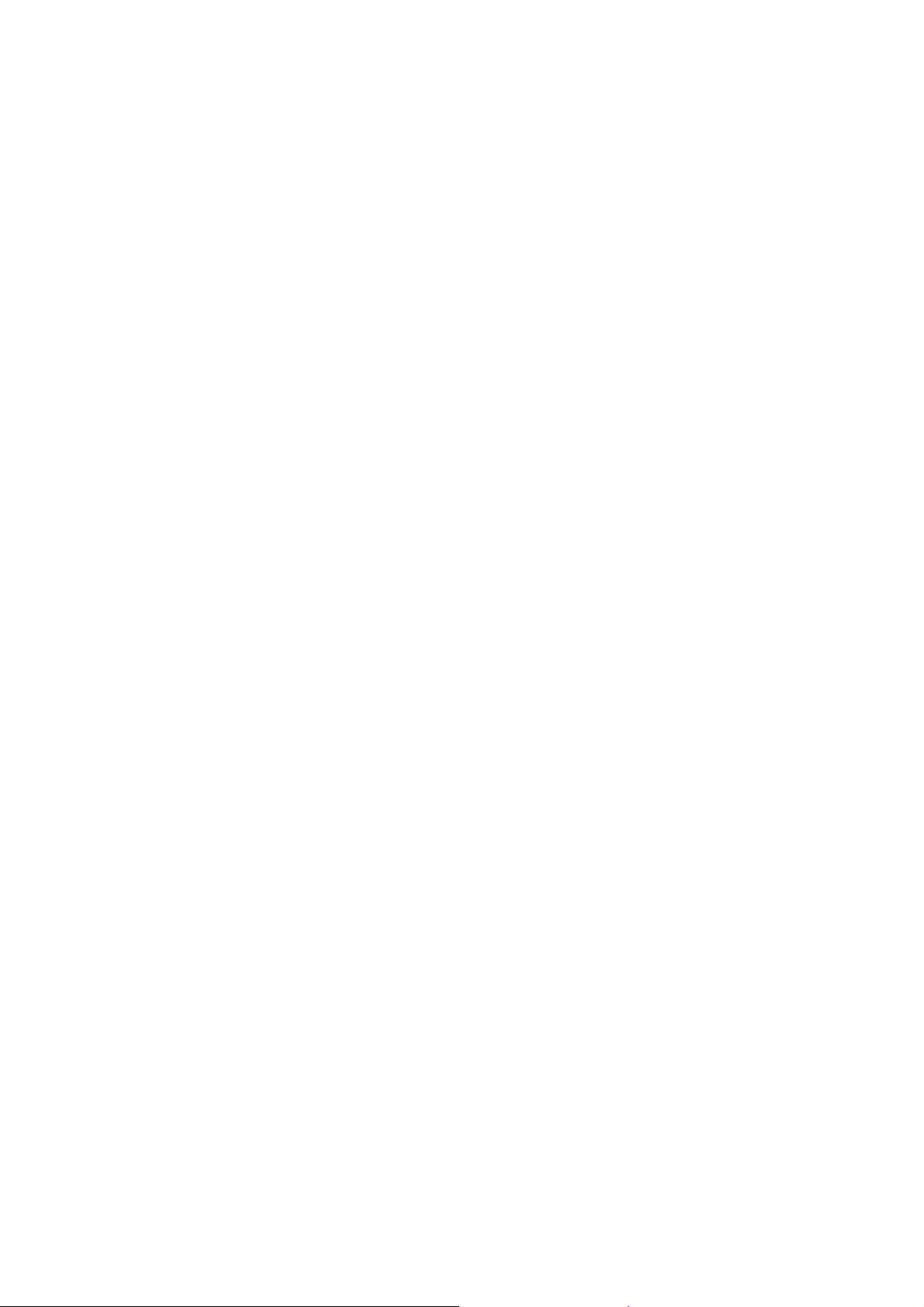
Настройка цвета изображения ............................................................................................................... 40
4.1.5
4.1.6 Повышение качества видео.................................................................................................................... 41
4.1.7 Применение функции Построчная развертка....................................................................................... 41
4.2 Цифровое ТВ................................................................................................................................................... 42
4.2.1 Сканирование каналов............................................................................................................................ 42
4.2.2 Сканирование каналов (для продвинутых пользователей) ................................................................. 44
4.2.3 Настройка параметров видеозаписи...................................................................................................... 45
4.2.4 Использование функции EPG ................................................................................................................ 47
4.2.5 Настройка цвета изображения ............................................................................................................... 48
4.2.6 Включение функции субтитров............................................................................................................. 49
4.3 Добавление и удаление списка программ .................................................................................................... 50
4.4 Выбор ТВ/радиоканала .................................................................................................................................. 51
4.5 Создание группы каналов .............................................................................................................................. 51
4.6 Управление громкостью................................................................................................................................. 52
4.7 Присвоение названия каналу ......................................................................................................................... 53
4.8 Изменение имени списка программ.............................................................................................................. 54
4.9 Удаление ненужных каналов......................................................................................................................... 55
4.10 Масштабирование изображения.................................................................................................................... 56
4.11 Фунция «Магический эффект» (только для предпросмотра) ..................................................................... 57
4.12 Многоканальный предпросмотр.................................................................................................................... 58
4.13 Изменение источника сигнала....................................................................................................................... 62
4.14 Управление звуком (Опционально) .............................................................................................................. 62
4.15 Регулировки цвета (Опционально)................................................................................................................ 63
Глава 5 FM-радио........................................................................................................65
5.1 Управление FM-радио.................................................................................................................................... 65
5.2 Сканирование FM-каналов ............................................................................................................................ 66
5.3 Ручное сканирование FM-каналов ................................................................................................................ 67
5.4 Выбор канала................................................................................................................................................... 67
5.5 Управление громкостью................................................................................................................................. 67
5.6 Пропуск каналов ............................................................................................................................................. 68
5.7 Добавление частоты радио............................................................................................................................. 69
5.8 Выставление числового значения для радио частоты................................................................................. 69
5.9 Изменение название канала ........................................................................................................................... 69
5.10 Добавление и удаление списка программ .................................................................................................... 70
ii
Page 4
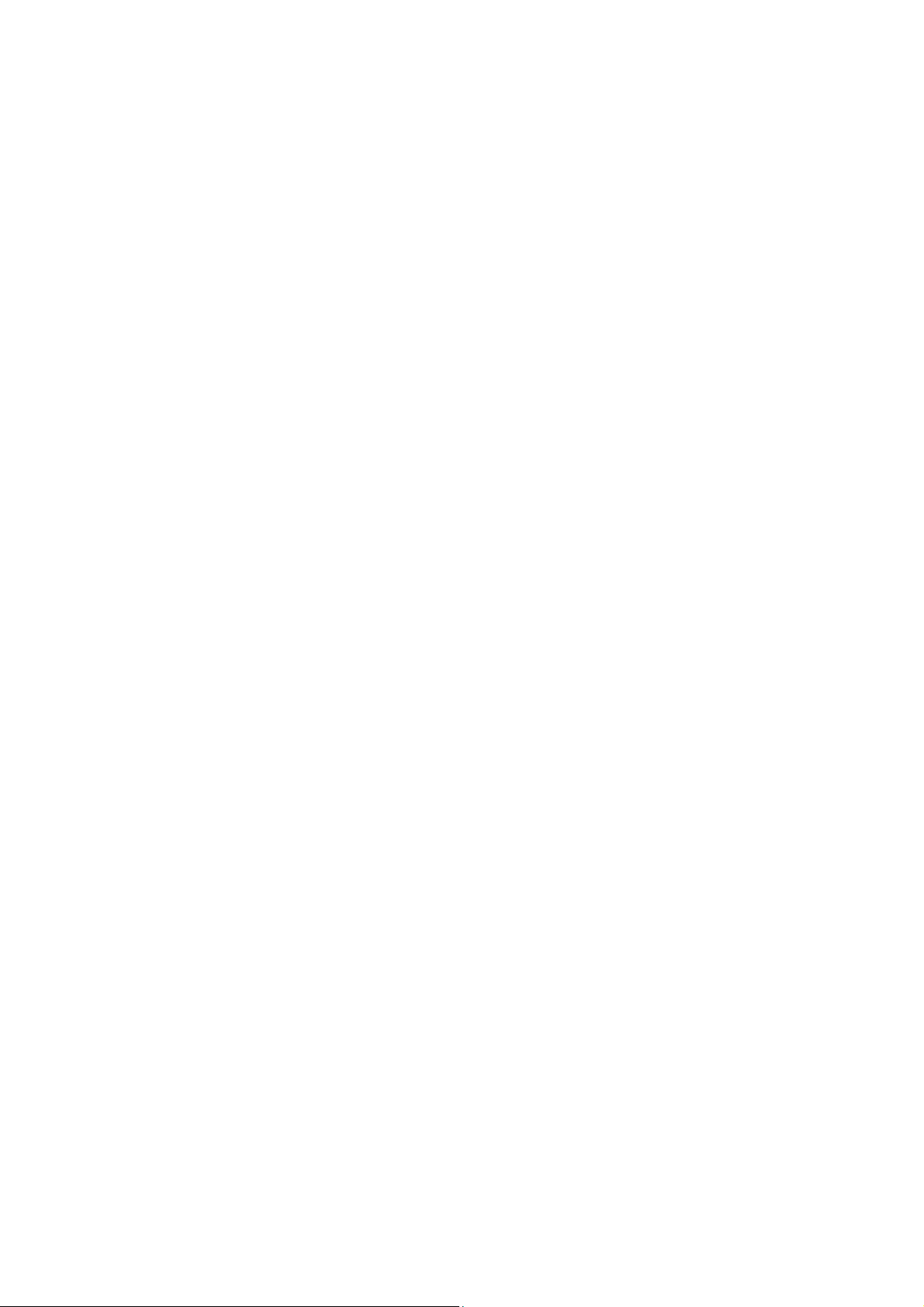
Создание группы каналов .............................................................................................................................. 70
5.11
5.12 Настройка параметров записи звука ............................................................................................................. 71
5.13 Управление звуком (опционально) ...............................................................................................................73
5.14 Просмотр данных СРД (Опционально) ........................................................................................................73
Глава 6 TimeShift.........................................................................................................74
6.1 Управление Сдвиг во времени....................................................................................................................... 74
6.2 Изменение настроек Сдвиг во времени ........................................................................................................ 75
6.3 Использование функции Сдвиг во времени ................................................................................................. 77
Глава 7 Цифровой видеомагнитофон ....................................................................78
7.1 Управление магнитофоном............................................................................................................................ 78
7.2 Настройки записи ........................................................................................................................................... 79
7.3 Использование функции записи .................................................................................................................... 79
7.4 Воспроизведение записанных программ ...................................................................................................... 79
7.5 Функция Картинка в картинке....................................................................................................................... 81
Глава 8 Снимки ...........................................................................................................82
8.1 Перед изготовлением снимков ...................................................................................................................... 82
8.2 Снимок TV/видео изображения..................................................................................................................... 82
8.3 Захват серии кадров........................................................................................................................................ 84
Глава 9 Телетекст (только для PAL/SECAM)...............................................86
9.1 Настроить Режим отображения..................................................................................................................... 86
9.2 Обзор................................................................................................................................................................ 87
9.3 Кнопки панели инструментов........................................................................................................................ 88
9.4 Индикаторы состояния программы Телетекст............................................................................................. 88
9.5 Работа с программой Телетекст .................................................................................................................... 88
Глава 10 Планировщик .............................................................................................91
10.1 Добавление расписания.................................................................................................................................. 91
Глава 11 Сервисная служба ....................................................................................94
Глава 12 Appendix......................................................................................................95
12.1 Горячие клавиши ............................................................................................................................................ 95
12.2 Правка импортированных EPG файлов ........................................................................................................ 97
12.2.1 Cхематика EPG файла (Индекс-файл *.idx) ......................................................................................... 97
12.2.2 Правка AVerMedia EPG файла (*.avr)............................................................................................ 99
12.3 Подключение Видео – игр (Video Gaming Plug In) (Только для Microsoft Vista MCE).......................... 101
12.4 Плагин «Улучшения качества видео» (Только для Microsoft Vista MCE)............................................... 102
iii
Page 5
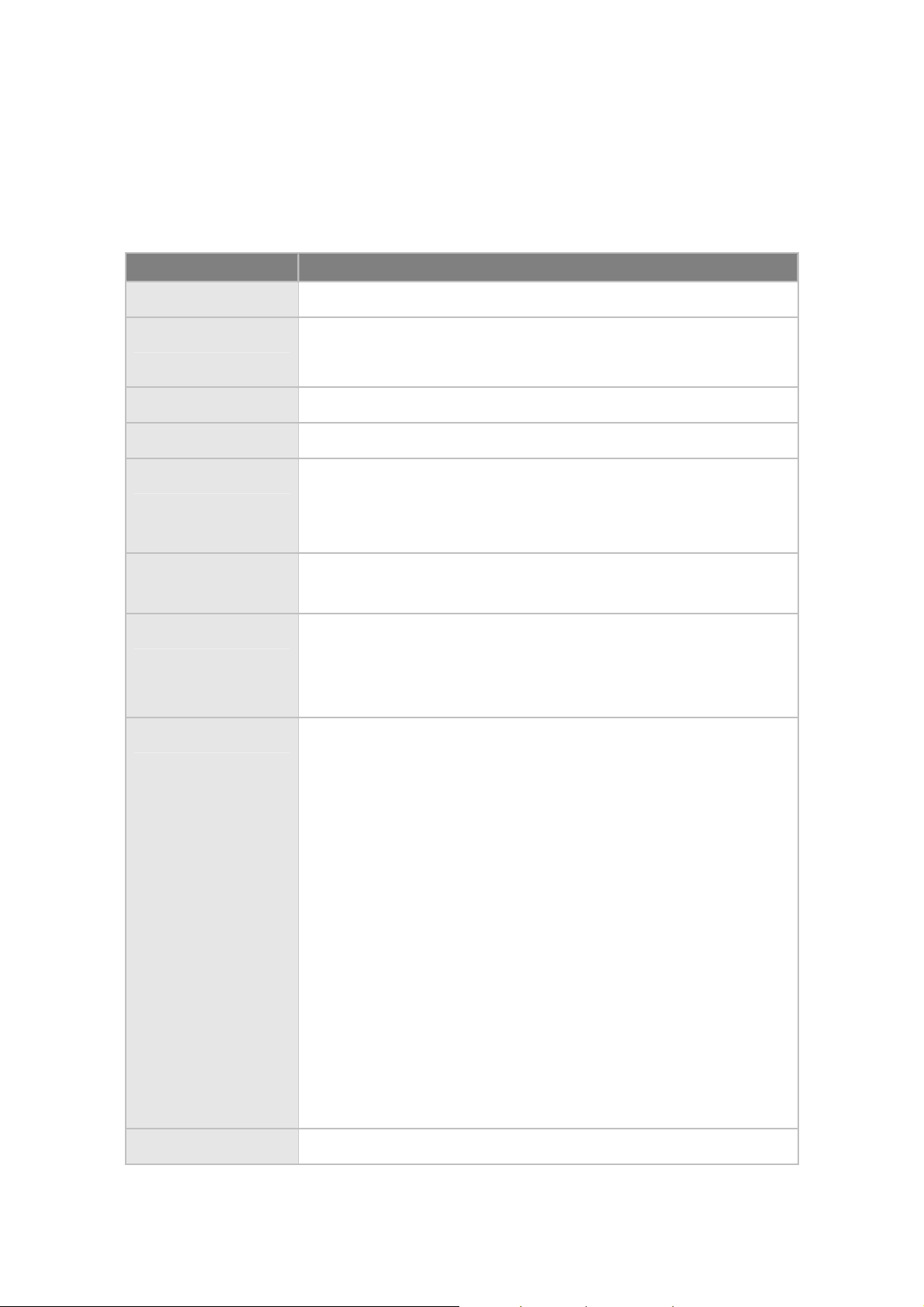
Глава 1 Введение
Благодарим вас за покупку изделия AVerMedia. В таблице ниже приводится его краткое
описание. В этой таблице вы сможете ознакомиться с возможностями модели, а также
найти список глав для подробного изучения. Убедительная просьба изучить данную
таблицу перед началом использования приложения AVerTV 6.
Название изделия AVerTV Studio 705 / 707 / 709
Номер модели M17H
ТВ система ☐ Цифровое ТВ (☐ DVB-T ☐ ATSC ☐ DVB-S)
; Аналоговое ТВ (; NTSC ; PAL ; SECAM)
Аудио режим ; Стерео ; Моно ; SAP
FM-радио ; Поддерживает ☐ Не поддерживает
Пульт ДУ ; Поддерживает (☐ Модель 1 ; Модель 2 ☐ Модель 3 ☐
Модель 4)
☐ Не поддерживает
Внешний источник
сигнала
Прочее ; Телетекст ; MHEG-5
Справочная глава ; Глава 1
; S-Video ; Композитный
; EPG ☐ iEPG (только для USA)
; Субтитры (только для USA) ☐ Цифровые субтитры
; Глава 2
; Глава 3 (;3.1 - 3.4 ;3.5.3 ;3.6 - 3.19)
; Глава 4 (;4.1 ;4.3 - 4.15)
; Глава 5
; Глава 6
; Глава 7
; Глава 8
; Глава 9
; Глава 10
; Глава 11
; Глава 12
Примечание
1
Page 6
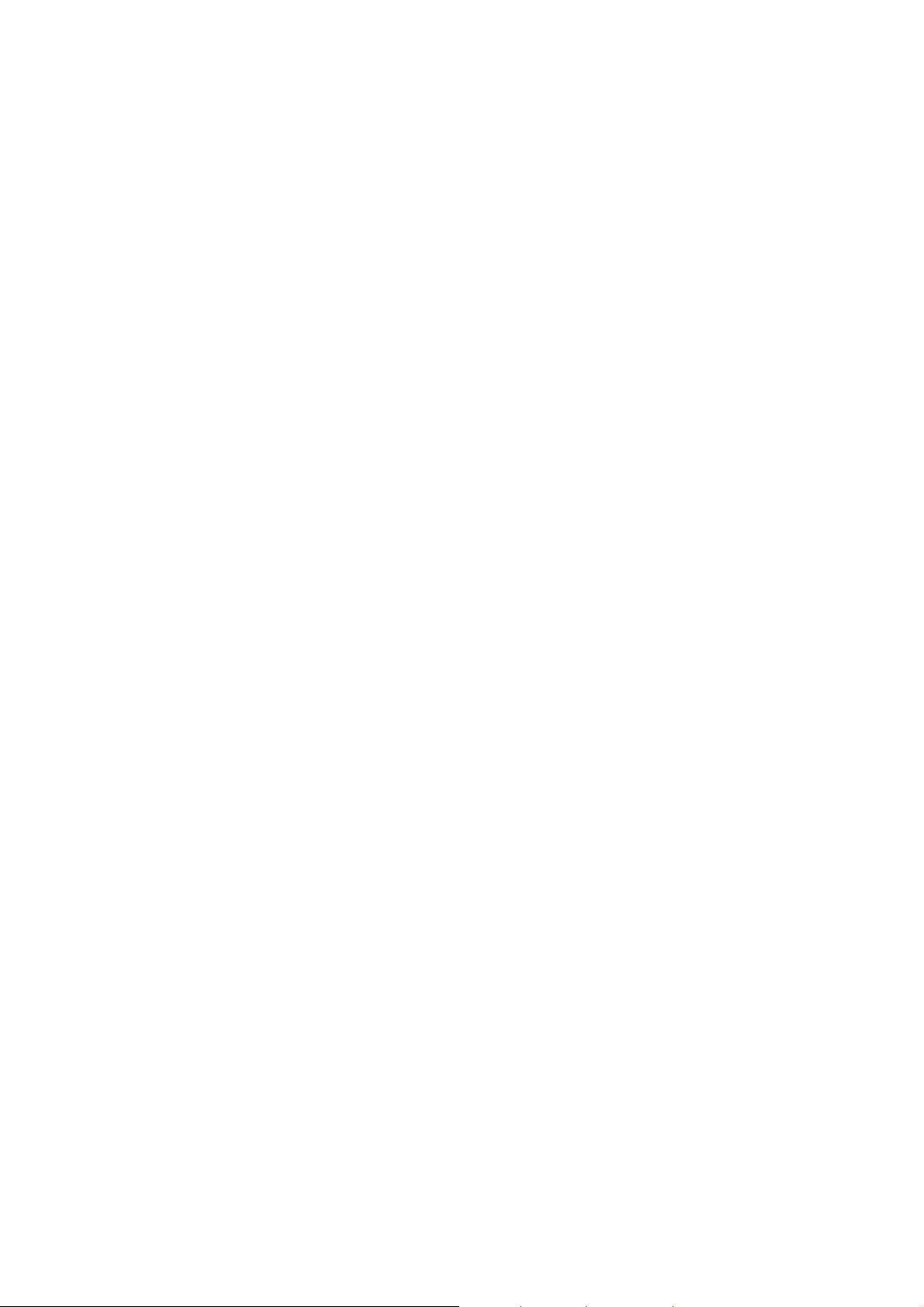
Глава 2 Введение в AVerTV 6
С помощью данного устройства и программного приложения AVerTV 6 вы сможете
смотреть ТВ, слушать радио, записывать любимые передачи на компьютер, а также
многое другое. Превратите свой компьютер в настоящий мультимедийный центр
развлечений!
Отныне Вы никогда не пропустите свою любимую игру, сериал или шоу, т.к. функция
«Сдвиг во времени» произведет фоновую запись ТВ пр
вернуться и продолжить просмотр программы с того места, на котором Вы остановились.
Изделие AVerMedia® призвано обеспечить превосходное качество ТВ и радио программ.
Пожалуйста, обратите внимание на то, что функции пульта дистанционного управления,
описанные в этом руководстве, могут отличаться в зависимости от модели и места
покупки.
ограммы и позволит Вам
2
Page 7
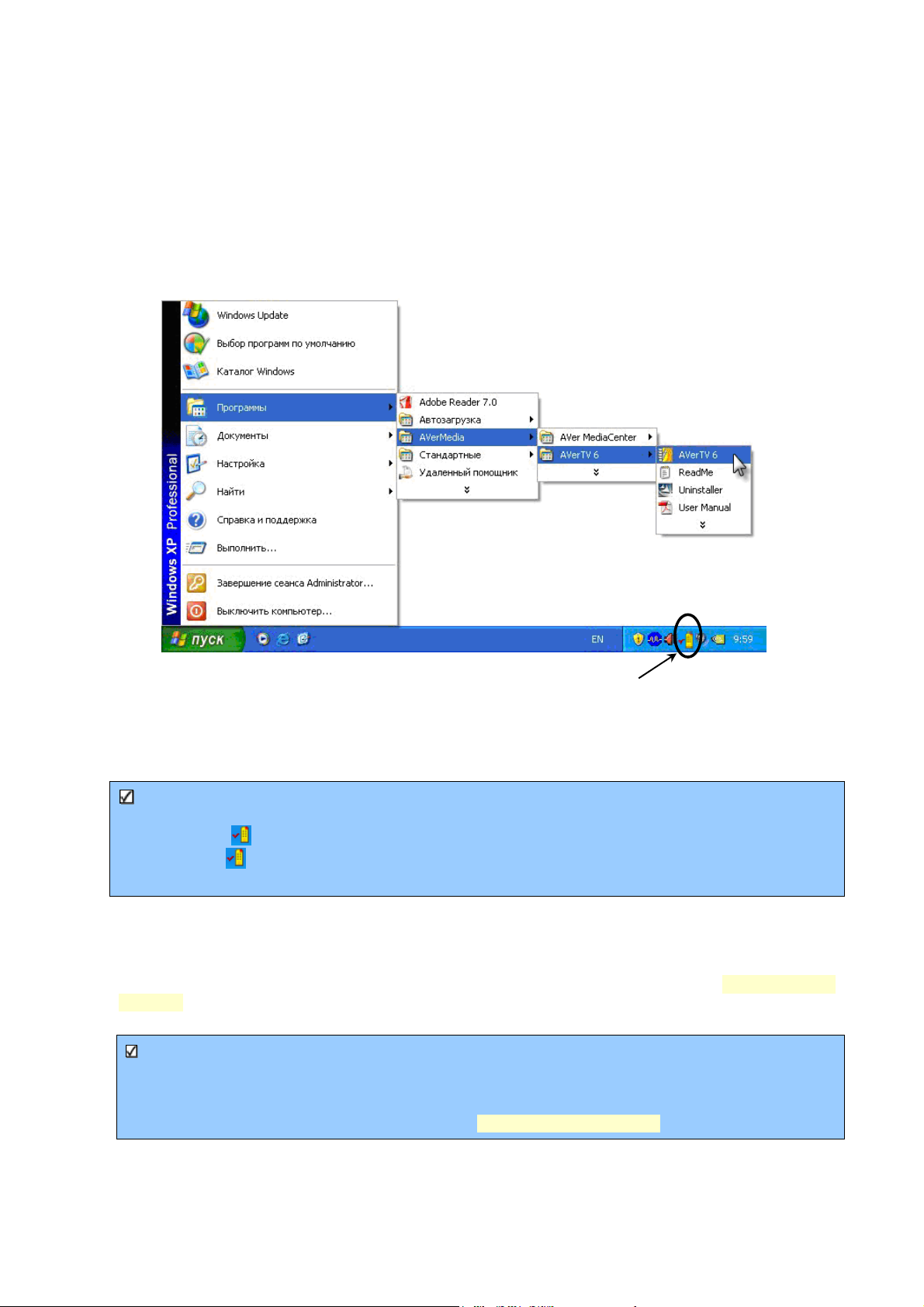
Глава 3 Введение в приложение AVerTV
Приложение AVerTV 6 позволит Вам смотреть ТВ и видео, захватывать кадры и
записывать видео на Ваш компьютер, не отрываясь от работы.
3.1 Запуск приложения AVerTV 6
Запустите приложение AVerTV 6 из меню «Программы».
AVerQuick
Для запуска приложений нажмите Пуск, выберите Программы, затем AVerMedia,
AVerTV 6
рабочем столе. Или дважды кликните на иконке AVer
, и кликните AVerTV 6. Другой способ – дважды кликнуть на иконке AVerTV 6 на
Quick в правом нижнем углу экрана.
Примечание: AVerQuick позволяет выбрать приложение по умолчанию, т.е Вы можете
выбрать AVerTV 6 или AVerMediaCenter запускаемую двойным щелчком на иконке
AVerQuick Чтобы сделать это, щелкните правой кнопкой мыши на иконке
AVerQuick Выберите «Настройки», а затем желаемое приложение, выполняемое
двойным щелчком мыши.
3.2 Запуск приложения AVerTV 6 в первый раз
При первом запуске приложения появится диалоговое окно Настройка, в котором будет
предложено просканировать каналы. (Подробности смотрите в разделе Сканирование
каналов)
Примечание: При использовании приложения на территории России в городах
Москва и Санкт-Петербург можно пропустить этап сканирования каналов. Достаточно
просто выбрать соответствующие пункты в выпадающем меню. Если будет выбран
пункт «Другие» (Others), Вам потребуется просканировать частоты в поисках доступных
каналов. (Подробности смотрите в разделе Сканирование каналов)
3
Page 8
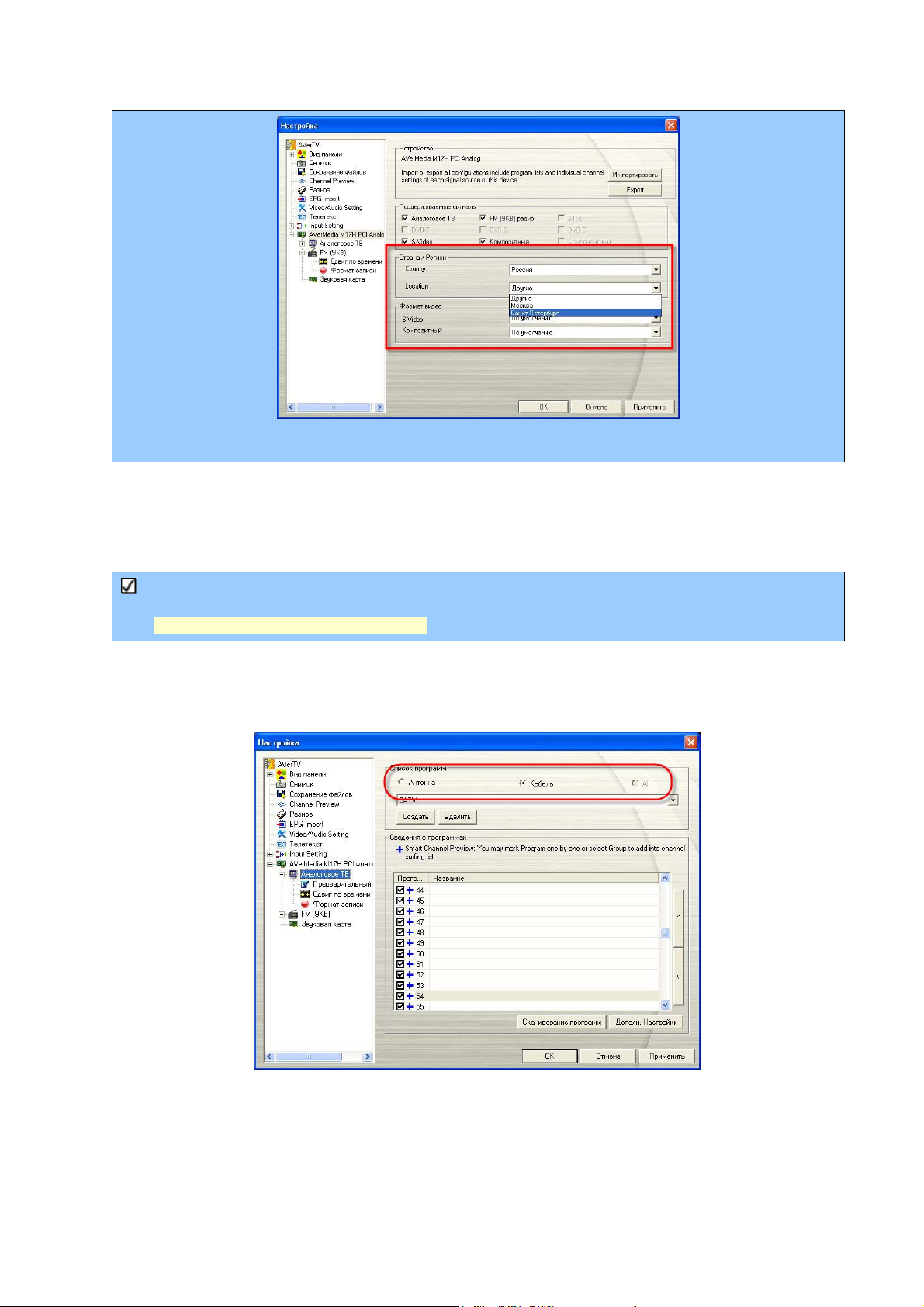
(Данное изображение приводится в качестве примера.)
1.
Выберите предпочитаемый входной сигнал (Цифровое ТВ, Аналоговое ТВ или FM
радио) на левой панели диалогового окна Настройка.
Примечание: Перед выбором входного сигнала убедитесь, что установки
страны/региона верны. Дополнительную информацию смотрите в разделе
«Сканирование каналов», Глава 4.
2. Затем, если на шаге 1 было выбрано «Аналоговое ТВ», необходимо выбрать опцию
ТВ для поиска только эфирных каналов или Кабельное ТВ для сканирования
кабельных каналов.
(Данное изображение приводится в качестве примера.)
3. Нажмите Создать, после чего появится диалоговое окно Список программ. Наберите
желаемое имя и нажмите OK.
4
Page 9
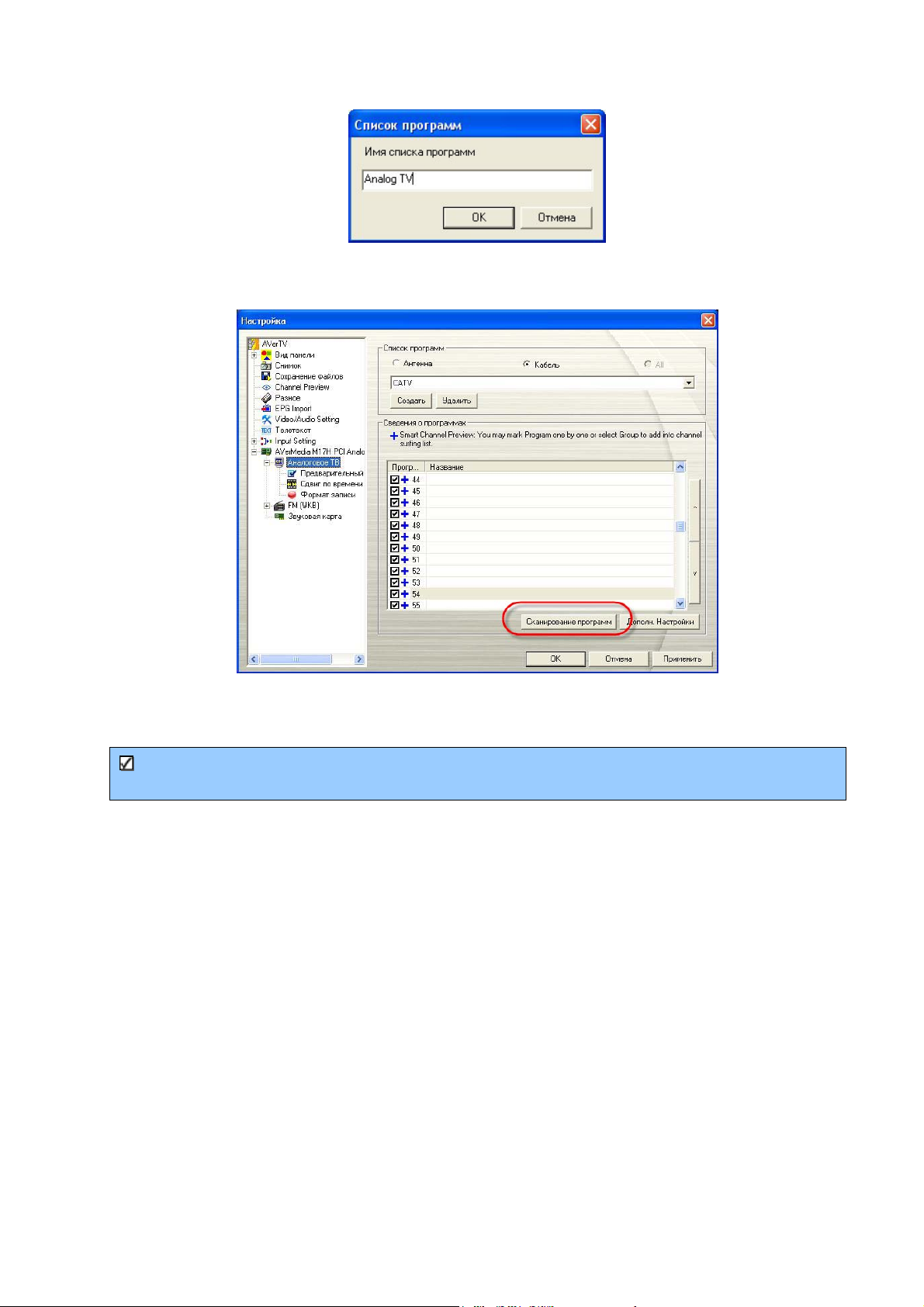
4.
Нажмите Сканирование программ для поиска доступных каналов/программ в своем
регионе.
(Данное изображение приводится в качестве примера. )
После сканирования активные каналы будут перечислены в окне. Нажмите
5.
Применить, чтобы сохранить просканированные каналы.
Примечание: Цифровые каналы, отмеченные красным шрифтом, являются защищенными
каналами (например каналами для взрослых).
6. Для выхода из текущего диалогового окна нажмите OK.
7.
Если на шаге 1 было выбрано «Цифровое ТВ» или «FM-радио», просто повторите
шаги 3 – 6 для завершения поиска программ.
5
Page 10

3.3 Введение в интерфейс пользователя
Видео экран позволяет вам смотреть видео в режиме реального времени и ТВ
программы.
1 Включение и выключение панели 8 Следующий/предыдущий канал
2 Ползунок воспроизведения 9 Размер окна
3 Воспроизведение/пауза 10 Отобразить/скрыть окно просмотра
4 Стоп 11 Свернуть
5 Сдвиг во времени 12 Полный экран
6 Запись 13 Выход
7 Громкость
Панель управления позволяет с помощью кнопок выбирать каналы, регулировать
громкость, захватывать кадры и многое другое. Она снабжена индикаторной панелью,
которая показывает номер текущего канала и его имя.
Для того чтобы отобразить
левом углу ТВ-экрана.
Панель управления, нажмите кнопку, находящуюся в нижнем
6
Page 11
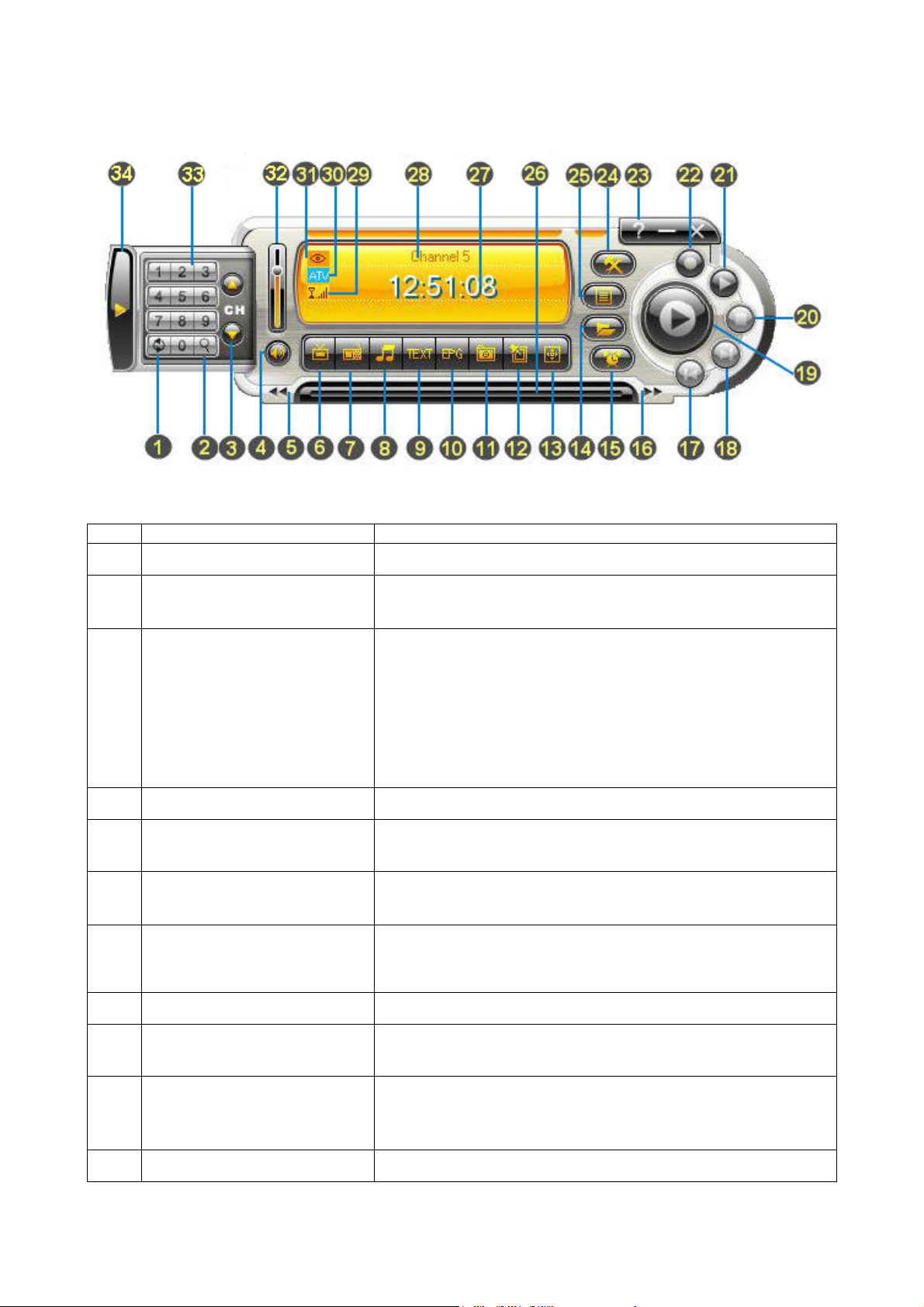
3.4 Панель управления
(Данное изображение приводится в качестве примера.)
В нижеприведённой таблице описывается назначение кнопок Панели управления.
КНОПКА ФУНКЦИЯ
1
Ранее выбранный канал Возврат к предыдущему выбранному каналу.
2
Многоканальный
предпросмотр
3
Следующий/предыдущий
канал
Настройка частоты
4
Отключить звук Выключить звук.
5
Назад Режим «Сдвиг по времени» (Timeshift): Перемещение назад
6
Изменить видеоисточник Переключение между аналоговым ТВ, цифровым ТВ и S-
Отобразить 4~16 последовательных каналов в ТВ-окне. (По
умолчанию на мониторе отображается 16 каналов.)
Режимы ТВ / FM: Перейти к следующему или предыдущему
каналу.
Режим FM: Настройка частоты
Нажмите на CH для переключения между режимом
настройки частоты (FQ) и режимом переключения каналов
(CH).
по интервалам.
Video входом.
7
Источник радиосигнала
8
Режим звука Переключение возможных режимов звука.
9
Телетекст Отобразить информацию Телетекст (PAL/SECAM) /
10
EPG Просмотр информации EPG. (Функция доступна только для
11
Снимок Получение снимка или последовательности снимков.
Переключение между FM-радио и DVB-T радио. (Доступ
только к DVB-T радиовещанию, без поддержки системы
цифрового аудиовещания (Digital Audio Broadcast)).
субтитры (NTSC)
цифрового ТВ). (Цифровое ТВ/аналоговое ТВ с доступными
данными EPG).
7
Page 12
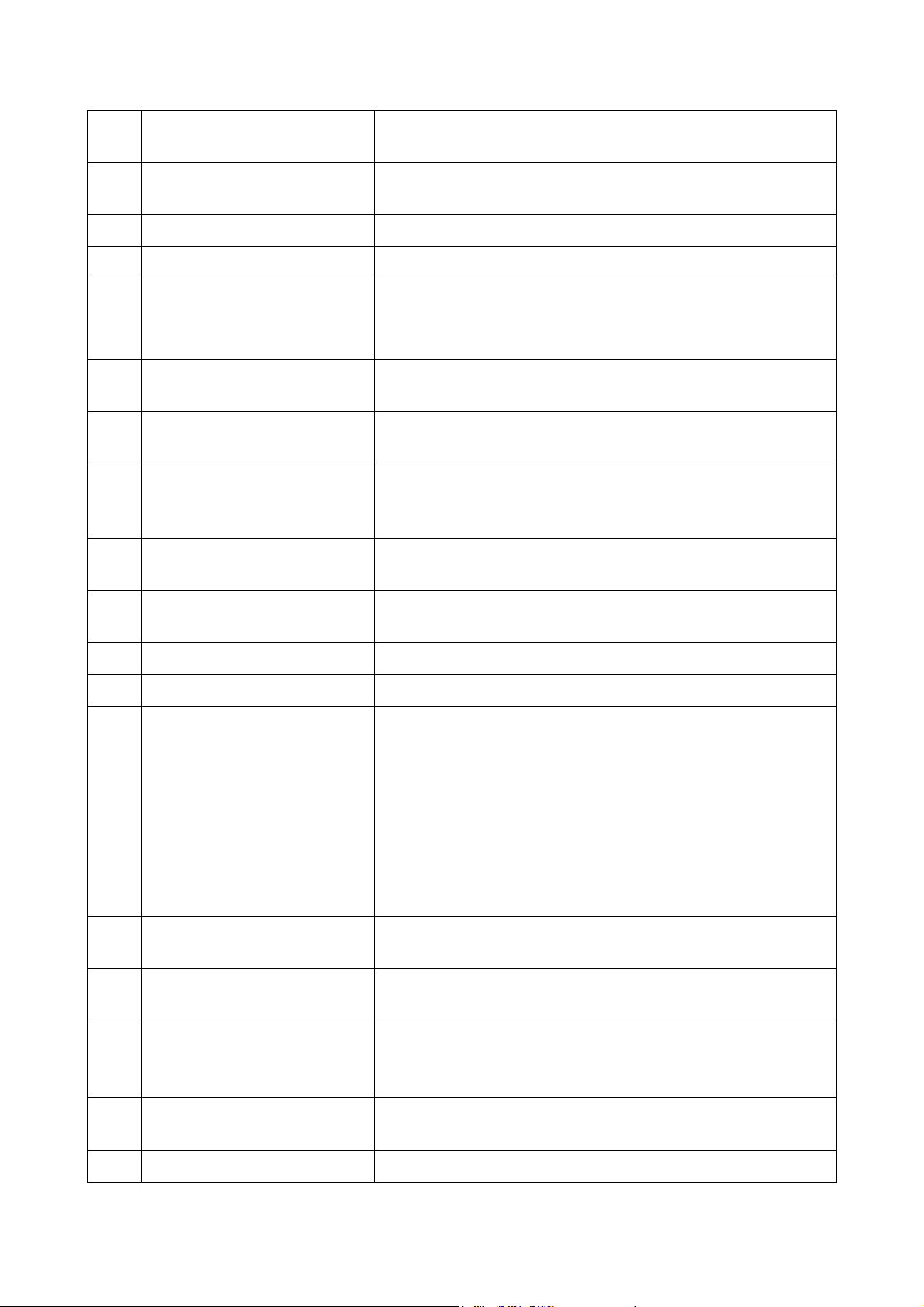
12
Всегда поверх остальных Заставляет экран ТВ находиться поверх окон остальных
программ.
13
На весь экран Воспроизведение ТВ/видео программ в полноэкранном
режиме.
14
Список воспроизведения Создание списка воспроизводимых файлов.
15
Расписание Отображение диалогового окна Расписания.
16
Вперед / Переключение
скорости воспроизведения
17
Предыдущий файл Проигрывание предыдущего файла в списке
18
Следующий файл Проигрывание следующего файла в списке
19
Сдвиг во времени/Пауза Выполняет запись текущей программы в фоне. Позволяет
Режим «Сдвиг по времени»: Переход вперед по интервалам.
Режим воспроизведения: Переключение на следующую
скорость воспроизведения.
воспроизведения.
воспроизведения.
смотреть записанный фрагмент, не прерывая процесс
записи./ Временно остановить воспроизведение.
20
Стоп Остановка воспроизведения, записи, Сдвига во времени и
др.
21
Воспроизведение/Пауза Воспроизвести записанные файлы./ Временно остановить
воспроизведение.
22
Запись Запись текущей программы.
23
Справка Просмотр Руководства пользователя.
24
Настройка Позволяет:
* Сканирование каналов.
* Импорт EPG для аналогового ТВ.
* Настройка экранного меню.
* Настройка многоканального предпросмотра.
* Настройка пульта управления.
* Настраивать параметры захвата кадра.
* Устанавливать параметры записи.
* Настраивать функцию Сдвиг во времени.
25
Список программ Отобразить список программ, настройку цвета, громкости и
так далее.
26
Slider / Скорость
воспроизведения
Режим воспроизведения: Переключение на следующую
скорость воспроизведения назад.
27
Панель часов / Спектранализатор
28
Панель каналов Отображает и переключает каналы. Нажатие правой кнопки
29
Качество приема сигнала Отображение качества приема сигнала.
Показывает время или спектр-анализатор. Нажатие на
панель переключает между отображением часов или спектранализатором.
мыши на панели каналов позволяет выбрать канал.
8
Page 13
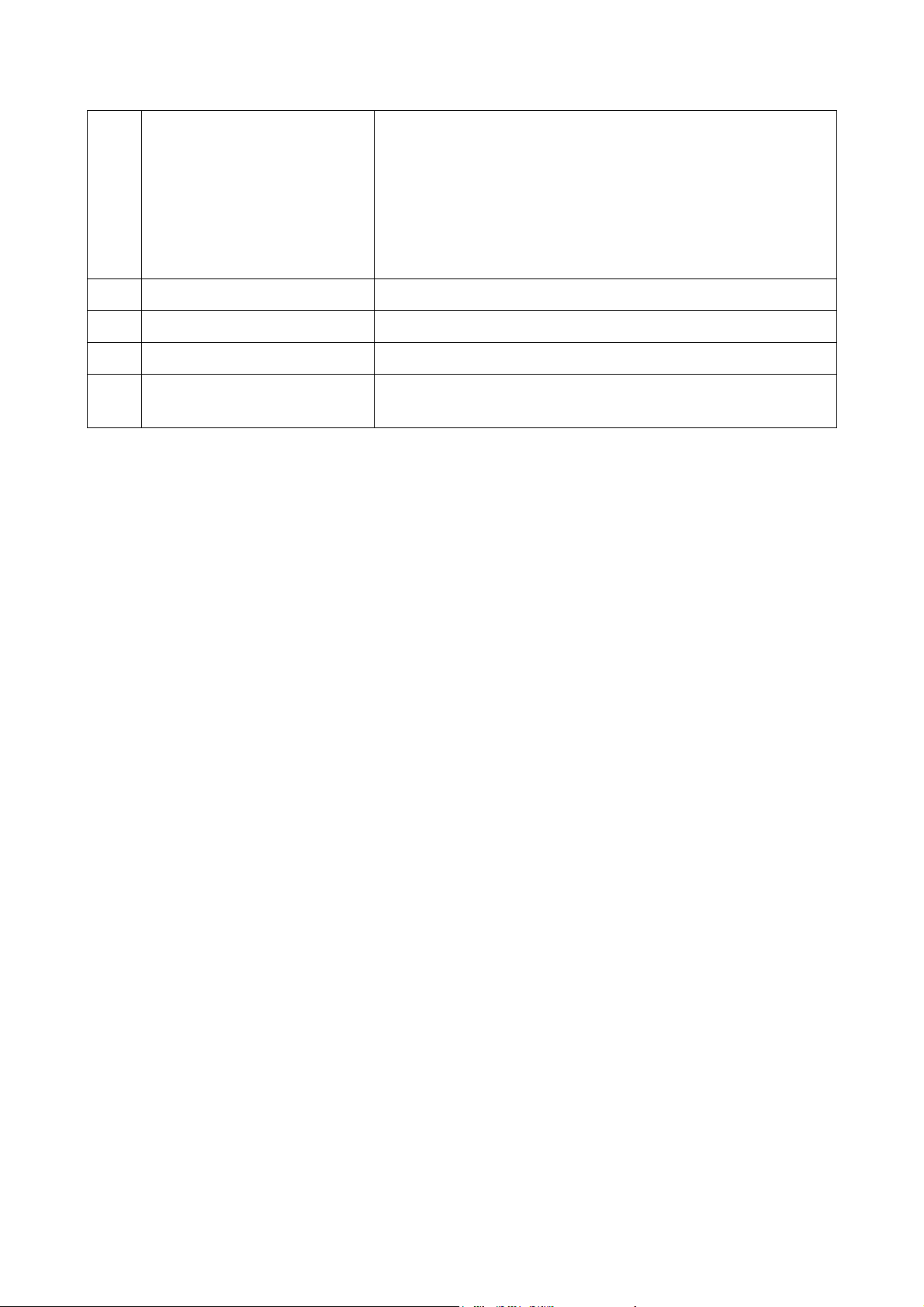
30
Уровень приема сигнала /
Статус повторного
воспроизведения
31
Панель режима Отображает текущий режим работы.
32
Громкость Увеличить/уменьшить громкость при помощи ползунка.
33
Числовые клавиши Выбор каналов/программ.
34
Показать/убрать кнопочную
панель
Режим ТВ/радио: Для переключения источника сигнала
щелкните правой кнопкой мыши в области панели
управления.
Режим воспроизведения: Нажатие правой кнопки мыши на
иконке «Повтор» позволяет включить функцию
непрерывного воспроизведения.После этого файлы плейлиста будут воспроизводиться в непрерывном режиме.
Отобразить/скрыть кнопочную панель.
9
Page 14

3.5 Пульт ДУ
После установки драйверов и приложений можно использовать пульт дистанционного
управления для включения/выключения программ, выбора каналов, регулировки громкости
и т.п.
Примечание: Если Вы имеете два или более устройства с ПДУ рекомендуется
сначала включить поддержку нескольких типов ПДУ. Для этого нажмите правой
кнопкой мыши на иконку AVerQuick в трэе и выберите установки, выберите
требуемый тип пульта. Убедитесь в совместимости Вашего ПДУ до включения этой
функции.
3.5.1 Кнопки пульта ДУ (Модель 1)
6
7
1
2
3
4
5
Кнопки Описание
1. Power Включить/выключить приложение.
2. VOL +/- Увеличить/уменьшить громкость.
3. Source Переключение между доступными источниками сигнала.
4. Числовые кнопки Выбор телевизионного канала.
5. MUTE Включить/выключить звук.
6. CH ▲/▼ Переключиться на следующий/предыдущий канал.
7. CH RTN Перейти к предыдущему выбранному каналу.
10
Page 15

3.5.2 Кнопки пу
льта ДУ (Модель 2)
Кнопки Описание
1. Power Включить/выключить приложение.
- Выбор телевизионного канала
2. Числовые кнопки
3. CH RTN
4. 16-CH PREV
5. VOL▲/▼
6. FULL SCREEN Переключиться в полноэкранный режим.
7. AUDIO Переключение между доступными языками.
8. ► (Воспроизведение)
9. ■ (Стоп)
10. (вперёд)
- В режиме «многоканального просмотра» используйте стрелки
↑↓← → для выделения нужного канала.
Перейти к предыдущему выбранному каналу
Отобразить 4~16 последовательных каналов в ТВ-окне. (По
умолчанию на мониторе отображается 16 каналов.)
Увеличить/уменьшить громкость
Воспроизвести последний записанный или проигранный файл
- Остановить воспроизведение.
- Остановить режим TimeShift и вернуться к живому видео.
- Перемотка вперед при воспроизведении.
- Переход на страницу телетекста с цветом, соответствующим
цвету данной кнопки.
11
Page 16

11. SLEEP
12. MENU Отобразить или скрыть Панель управления.
13. EPG Просмотр информации EPG. (Функция доступна только для
14. WAKE UP
15. TELETEXT Отображение информации Телетекст/MHEG-5/субтитры.
16. TIMESHIFT /Pause
17. (назад)
- Переход к следующему файлу в списке воспроизведения.
- Установите время переключения компьютера в ждущий или
спящий режим.
- Переход на страницу телетекста с цветом, соответствующим
цвету данной кнопки.
цифрового ТВ)
- Переход к предыдущему файлу в списке воспроизведения.
- Установите время выхода компьютера из ждущего режима
или спящего режима.
- Переход на страницу телетекста с цветом, соответствующим
цвету данной кнопки.
- Приостановить воспроизведение.
- Переключиться от живого видео в режим TimeShift.
- Перемотка назад при воспроизведении.
- Переход на страницу телетекста с цветом, соответствующим
цвету данной кнопки.
18. ● (Запись) Переключиться в режим видеомагнитофона и начать запись на
жёсткий диск.
19. MUTE Выключить звук.
20. CH ▲/▼ Переключиться на следующий/предыдущий канал.
21. SNAPSHOT Сохранить кадр на экране в BMP-файл.
22. DISPLAY Отобразить информацию.
23. Source Переключение между доступными источниками сигнала.
12
Page 17

3.5.3 Кнопки пу
льта ДУ (Модель 3)
Кнопки Описание
1. Power Включить/выключить приложение.
2.Числовые кнопки
3. CH RTN Перейти к предыдущему выбранному каналу.
4. 16-CH PREV Отобразить 4~64 последовательных каналов в ТВ-окне. (По умолчанию
5. VOL▲/▼ Увеличить/уменьшить громкость.
6.FULL SCREEN Переключиться в полноэкранный режим.
7. AUDIO Переключиться между доступными аудиорежимами
8. ►
(Воспроизведение)
9. ■ (Стоп)
10. (вперёд)
- Выбор телевизионного канала.
- В режиме «многоканального просмотра» используйте стрелки ↑↓←
→ для выделения нужного канала.
на мониторе отображается 16 каналов.)
Воспроизвести последний записанный или проигранный файл.
- Остановить воспроизведение.
- Остановить режим Time Shift и вернуться к живому видео.
- Перемотка вперед при воспроизведении.
- Переход на страницу телетекста с цветом, соответствующим цвету
данной кнопки.
13
Page 18

11. (Следующий
файл)
12. AUTOSCAN Отобразить или скрыть Панель управления.
13.
(Предыдущий
файл)
14. TELETEXT Просмотр телетекста.
15.
TIMESHIFT/PAUSE
16. (назад)
17. ● (Запись) Переключиться в режим видеомагнитофона и начать запись на жёсткий
18. MUTE Включить/выключить звук.
- Переход к следующему файлу в списке воспроизведения.
- Установите время переключения компьютера в ждущий режим или
спящий режим.
- Переход на страницу телетекста с цветом, соответствующим цвету
данной кнопки.
- Переход к предыдущему файлу в списке воспроизведения.
- Установите время выхода компьютера из ждущего режима или
спящего режима.
- Переход на страницу телетекста с цветом, соответствующим цвету
данной кнопки.
- Приостановить воспроизведение.
- Переключиться от живого видео в режим Time Shift
- Перемотка назад при воспроизведении.
- Переход на страницу телетекста с цветом, соответствующим цвету
данной кнопки.
диск.
19. CH ▲/▼ Переключиться на следующий/предыдущий канал.
20. SNAPSHOT Сохранить кадр на экране в BMP-файл.
21. DISPLAY Отобразить информацию.
22. TV/FM Переключение между доступными источниками сигнала.
14
Page 19

3.5.4 Кнопки пу
льта ДУ (Модель 4)
Кнопки Описание
1. POWER
2. SOURCE
3. Numeric Buttons - Выбор телевизионного канала.
4. CH RTN
5. 16-CH PREV
6. VOL▲/▼
7. FULL SCREEN
8. AUDIO
9. MENU
10. PIP
11. SLEEP - Переход к следующему файлу в списке воспроизведения.
Включение/выключение приложения.
Переключение между доступными источниками сигнала.
- В режиме «многоканального просмотра» используйте стрелки
↑↓← → для выделения нужного канала.
Переход к предыдущему выбранному каналу.
Отобразить 4~16 последовательных каналов в ТВ-окне. (По
умолчанию на мониторе отображается 16 каналов.)
Регулировка громкости.
Переход в полноэкранный режим.
Переключение между доступными аудио режимами.
Отобразить или скрыть Панель управления.
Отобразить или скрыть «кадр в кадре»
- Установка времени переключения компьютера в ждущий или
спящий режим.
- Переход на страницу телетекста с цветом, соответствующим
цвету данной кнопки.
15
Page 20

12. WAKE UP - Переход к предыдущему файлу в списке воспроизведения.
- Установка времени переключения компьютера в ждущий или
спящий режим.
- Переход на страницу телетекста с цветом, соответствующим
цвету данной кнопки.
13. ■ (Стоп) - Остановка воспроизведения или записи.
- Переход из режима Time Shift в режим ТВ или радио в
реальном времени.
14. ► (Воспроизведение)
15. ● (Record)
16. TIMESHIFT /PAUSE - Приостановка воспроизведения.
17. (назад) - Перемотка назад при воспроизведении.
18. (вперёд) - Перемотка вперед при воспроизведении.
19. TELETEXT
20. EPG
21. MUTE
22. CH ▲/▼
23. SNAPSHOT
24. DISPLAY
Воспроизведение последнего записанного или проигранного
файла.
Активация режима записи на жёсткий диск.
- Переход из режима ТВ или радио в реальном времени в
режим Time Shift
- Переход на страницу телетекста с цветом, соответствующим
цвету данной кнопки.
- Переход на страницу телетекста с цветом, соответствующим
цвету данной кнопки.
Просмотр телетекста.
Запуск электронного проводника по программам.
Включение/выключение звука.
Переключение на следующий/предыдущий канал.
Захват кадра с экрана и сохранение в BMP-файл.
Отображение информации о текущем канале.
16
Page 21

3.6 Изменение размеров телевизионного окна
Для того чтобы увеличить или уменьшить ТВ-окно, потяните его за правый нижний угол
при помощи мыши.
Дважды щелкните на окне ТВ экрана, чтобы отобразить его на весь экран, или нажмите
кнопку Полный экран
В полноэкранном режиме просто дважды щелкните в любом месте экрана, чтобы
перейти к нормальному размеру окна ТВ.
на Панели управления.
3.7 Всегда поверх остальных
Чтобы заставить экран ТВ быть поверх окон
других программ, щелкните на нем правой
кнопкой мыши. В развернувшемся меню
наведите указатель на Видео и выберите
Всегда поверх остальных.
ИЛИ,
Нажмите кнопку Всегда поверх остальных
на Панели управления.
3.8 Установка настроек питания Windows
Данная функция позволяет автоматически перевести компьютер в режим Ожидания (S3),
Спящий режим (S4), отключить питание, выйти из приложения или завершить сеанс,
пока Вы отсутствуете.
®
ПРИМЕЧАНИЕ:
Ждущий режим – это режим, в котором монитор и жесткий диск отключаются, чтобы
компьютер потреблял меньше энергии.
Спящий режим – это режим, в котором компьютер выключается для экономии энергии,
но перед этим сохраняет все данные в памяти на жесткий диск.
Пожалуйста, выполните следующее:
Сначала нажмите кнопку Настройка и в диалоговом окне Настройка щелкните
1.
на левой панели значок Разное (
В настройках по умолчанию системы опция Ожидание/Спящий режим включена.
2.
Необходимо выбрать желаемые настройки экономии электроэнергии. Если на Вашем
компьютере возникают проблемы при выходе из режима ожидания или спящего
режима, снимите флажок Ожидание/Спящий режим.
Miscellaneous).
17
Page 22

(Данное изображение приводится в качестве примера.)
3. Затем нажмите несколько раз кнопку Sleep (Отключение) на пульте ДУ для установки
времени выполнения.
ИЛИ,
1).
Щелкните правую кнопку мыши на экране ТВ, выберите опцию Sleep (Отключение)
и установите нужный режим.
2).
Щелкните правую кнопку мыши на экране ТВ еще раз, выберите опцию Sleep
(Отключение) и установите время выполнения.
3).
Установка времени будет отображаться на экране ТВ. Подробности смотрите в
описании ниже.
18
Page 23

Установка режима отключения Описание
Отключение через 30/60/90/120
минут
Отключение Компьютер перейдет в ждущий или спящий режим
Имя канала/№ Компьютер вернется к исходным настройкам.
Компьютер переключится в ждущий или спящий режим через
30/60/90/120 минут.
приблизительно через 10 секунд.
4. Вы можете сохранять или сбрасывать настройки при выходе из приложения AVerTV.
(Данное изображение приводится в качестве примера.)
3.9 Свернуть приложение
Для минимизации приложения AVerTV в «трэй» нажмите «Настройки» и в разделе
«Разное» выберите пункт «свернуть окно».
также можете снять флажок для простого свертывания приложения на панель задач.
Установите флажок в окошке Разное. Вы
19
Page 24

(Данное изображение приводится в качестве примера)
3.10 Изменить значения кнопок пульта управления
1. Нажмите кнопку Установки и в диалоговом окне настроек выберите Настройка
управления на левой панели. Выберите Настройка пульта на левой панели.
2. Для переназначения функции для определенной кнопки:
●Выберите нужную кнопку, а затем выберите новую команду в правой части окна.
После этого нажмите Назначить.
●Из правой части окна перетащите нужную команду и опустите ее на кн
функцию которой вы хотите изменить.
опку пульта,
(Данное изображение приводится в качестве примера)
3. Для сохранения настроек нажмите Применить.
20
Page 25

4. Нажмите Очистить все для удаления всех значений кнопок пульта управления или
нажмите По умолчанию для возвращения к заводской конфигурации.
Примечание: Если у Вас:
1. Устройство с внешним датчиком ИК серии “FP” или “KH”.
2. У Вас AVerTV Volar GPS.
В данной ситуации выберите тип RM_USB_FP из выпадающего списка для того чтоб
переопределить значения кнопок.
3.11 Настройка кнопки Source (источник сигнала) на пульте
управления
На странице Управление удаленным источником вы можете выбрать те источники
сигнала, между которыми будет происходить переключение при нажатии кнопки Source
на пульте ДУ.
1. Нажмите кнопку Установки
управления на левой панели. Выберите Настройка пульта на левой панели.
2. Выберите с пульта источник сигнала, который Вам нужен.
3. Нажмите на кнопку Вверх или Вниз
положения выбранного источника сигнала.
4. Для сохранения настроек нажмите Применить. Или нажмите на кнопку По
умолчанию (Default) для возвращения к заводским настройкам.
и в диалоговом окне настроек выберите Настройка
в правой части окна для изменения
21
Page 26

(Данное изображение приводится в качестве примера.)
3.12 Настройка управления кнопками мыши
Для настройки кнопок мыши:
1. Нажмите кнопку Установки
Настройка управления на левой панели окна. Выберите иконку мыши на левой
панели.
2. Для переопределения значений выберите Прокрутка вверх (Wheel Up), Прокрутка
вниз (Wheel Down) или Одиночное нажатие (One Click) и нужный пункт из
выпадающего меню. Выберите нужную Вам команду для выполнения в правой части
диалогового окна. Нажмите Применить (Assign).
и в появившемся диалоговом окне выберите
(Данное изображение приводится в качестве примера.)
3. Для сохранения настроек нажмите Применить.
4. Нажмите Очистить (Clear All) для удаления всех определенных значений или
нажмите По умолчанию (Default) для возврата к заводским настройкам.
22
Page 27

3.13 Настройка управления «с клавиатуры» (Горячие клавиши)
Вы можете использовать “горячие” клавиши, установленные по умолчанию, или создать
новые “горячие” клавиши.
Для переназначения клавиш быстрого вызова:
1. Нажмите кнопку Установки
Настройка управления на левой панели окна. Выберите иконку Клавиатура на
левой панели.
2. Выберите сигнал состояния из раскрывающегося списка пункта Категория.
3. Выберите команду, для которой вы хотите задать новую “горячую” клавишу.
4. Установите “горячую” комбинацию клавиш для команды, которые вы используете
чаще всего, а затем на
Удалить.
жмите Назначить. Для удаления “горячей” клавиши нажмите
и в появившемся диалоговом окне выберите
(Данное изображение приводится в качестве примера)
5. Нажмите на кнопку По умолчанию для возвращения к заводским настройкам.
6. Нажмите Применить для сохранения настроек или Отмена для выхода без
сохранения.
Примечание: Рекомендуется для новых сочетаний клавиш использовать
незадействованные клавиши.
3.14 Изменение параметров экранного меню
Сначала нажмите кнопку Настройка и в диалоговом окне Настройка щелкните на
левой панели значок Форма. На этой странице вы можете настроить Скины, видеорежим,
скорость LCD, режим пустого экрана и т.д..
23
Page 28

(Данное изображение приводится в качестве примера.)
1. Нажмите кнопку Установки и в появившемся диалоговом окне выберите Вид
панели на левой панели окна.
2. В этом разделе Вы можете настроить параметры меню, а также изменить внешнее
оформление программы (Скины).
3. Выберите пункт Экранное меню. В этом разделе вы можете настроить различные
параметры экранного меню (цвет, шрифт текста, фон и т.д.).
(Данное изображение приводится в качестве примера.)
4. Нажмите Применить для сохранения настроек или Отмена для выхода без
сохранения.
24
Page 29

3.15 Импорт и экспорт настроек
После настройки установленного устройства Вы можете сохранить заданные параметры
для последующего восстановления в файле (*.adi). Таким образом в дальнейшем Вы
можете загрузить все настройки с помощью этого файла.
1. Для экспорта настроек нажмите клавишу Экспорт и в появившемся диалоговом окне
укажите имя файла и путь для его сохранения.
2. Для импорта настроек нажмите клавишу Импорт и в появившемся диалоговом окне
выберите нужный файл.
(Данное изображение приводится в качестве примера.)
Нажмите Применить для сохранения настроек или Отмена для выхода без
3.
сохранения.
3.16 Графический эквалайзер
Используя графический эквалайзер, Вы можете оптимально настроить качество звука.
1. Нажмите правую кнопку мыши в области телеэкрана. В появившемся окне
выберите Персональные настройки каналов или нажмите на кнопку «Список
программ»
..
2. В появившемся окне выберите закладку Графический эквалайзер.
на контрольной панели и выберите кнопку Настройка каналов
25
Page 30

(Данное изображение приводится в качестве примера.)
3. Выберите Включить графический эквалайзер для активации функции..
4. Вы можете выбрать предустановленные настройки из выпадающего списка.
5. Если вы хотите применить звуковой эффект для одного определенного канала,
выберите Настройка параметров только для одного канала (Configure the
settings only for single channel) и повторите шаги 3 и 4.
6. Для применения новых параметров ко всем каналам нажмите кнопку Применить
ко всем
7. Для возврата к заводским настройкам нажмите кнопку По умолчанию
.
.
3.17 Настройка системы
На странице настроек системы Вы можете изменить параметры и режим аудио в
зависимости от используемой ТВ системы.
1. Нажмите правую кнопку мыши в области телеэкрана. В появившемся окне
выберите Персональные настройки каналов или нажмите на кнопку «Список
программ»
2. В появившемся окне выберите закладку Система.
на контрольной панели и выберите кнопку Настройка каналов .
26
Page 31

(Данное изображение приводится в качестве примера.)
3. Выберите нужный стандарт ТВ из выпадающего списка.
4. Выберите нужный аудио стандарт из выпадающего списка
5. Для применения новых параметров ко всем каналам нажмите кнопку Применить
ко всем
.
6. Для возврата к заводским настройкам нажмите кнопку По умолчанию .
3.18 Настройка звуковой карты (опционально)
В этом разделе вы можете выбрать звуковую карту из доступных в Вашей системе. По
умолчанию выбран Direct Sound. Если поддерживается Loop Back, Вы можете выбрать
его для обеспечения лучшего качества синхронизации аудио и видео.
Для настройки ‘Loop Back’:
1. Нажмите кнопку Настройка
звуковой карты». Выберите Loop Back из выпадающего списка.
(Данное изображение приводится в качестве примера.)
, в появившемся окне выберите пункт «Настройки
2. Выберите из выпадающего списка используемый при воспроизведении выход.
27
Page 32

(Данное изображение приводится в качестве примера.)
3. Выберите из выпадающего списка используемый при записи вход.
(Данное изображение приводится в качестве примера.)
Примечание: Входы и выходы, выбранные в разделах Запись и Воспроизведение,
могут быть различны.
4. Нажмите Применить для сохранения настроек или Отмена для выхода без
сохранения.
28
Page 33

3.19 Выбор декодера (Oпционально)
Для выбора декодера:
1. Нажмите кнопку Настройка
Аудио.
2. Вы можете выбрать нужный декодер из выпадающего списка.
Примечание:
1. По умолчанию механизм рендеринга установлен как Автоматический (‘Overlay Mixer’ в
ОС Windows XP; ‘Video Mixing Renderer (VMR)’ в ОС Windows Vista).
2. Выбор опции ‘Overlay Mixer’ в ОС Windows Vista нарушит работу эффекта Aero. Если
после этого Вы снова выберите опцию ‘VMR’, Вам будет предложено перезапустить
программу для повторного включения эффекта Aero.
3. Нажмите Применить для сохранения настроек или Отмена для выхода без
сохранения.
, выберите в левой панели Настройки Видео/
(Данное изображение приводится в качестве примера.)
Для выбора декодера MPEG-2 видео:
1. Нажмите кнопку Настройка
Аудио.
2. В области выбора декодера MPEG-2 видео Вы можете выбрать нужный декодер из
выпадающего списка.
Примечание: Декодер MPEG-2 видео может быть выбран только в ОС Windows Vista.
3. Нажмите Применить для сохранения настроек или Отмена для выхода без
сохранения.
, выберите в левой панели Настройки Видео/
29
Page 34

Глава 4 ТВ
В этой главе будут представлены методы сканирования программ, выбора
ТВ/радиопрограмм, создания групп и др.
4.1 Аналоговое ТВ
4.1.1 Сканирование каналов
Если сканирование каналов не было произведено при первом запуске приложения,
выполните следующие шаги для завершения данной процедуры.
1. Нажмите на кнопку Настройка
выберите доступное устройство AVerMedia.
Примечание:
Убедитесь в правильности настроек Страна/Регион.
a. Сначала выберите доступное устройство AVerMedia в левой части окна.
b. Из раскрывающегося списка Страна/Регион выберите свою страну или регион.
c. Нажмите Применить, чтобы сохранить настройки.
, а затем в левой части появившегося окна
2. Затем выберите Аналоговое ТВ. На этой странице выберите опцию ТВ для поиска
только эфирных каналов или Кабельное ТВ для поиска кабельных каналов. Или
выберите опцию «Все» для сканирования эфирных и кабельных каналов.
3. Нажмите Создать, после чего появится диалоговое окно Список программ.
Напечатайте желаемое имя и нажмите OK.
4.
Затем нажмите Сканирование программ для начала процесса поиска.
30
Page 35

Приложение поставляется со стандартной таблицей частот, поэтому данная таблица
будет использоваться для поиска активных каналов/программ. Если Вы хотите
прервать процесс поиска, просто нажмите Стоп.
Вы можете контролировать продвижение процесса сканирования по индикатору
5.
выполнения. После сканирования активные ТВ/радиоканалы будут перечислены в
окне. Нажмите Применить, чтобы сохранить просканированные каналы.
(Данное изображение приводится в качестве примера.)
4.1.2 Сканирование каналов (для продвинутых пользователей)
1. Нажмите Дополнительно в правом нижнем углу раздела Сведения о программе.
Появится диалоговое окно Дополнительные настройки программы.
(Данное изображение приводится в качестве примера.)
Если Вы не хотите пропустить ни один канал, нажмите Сканировать все частоты.
2.
31
Page 36

3.
При появлении предупреждения нажмите Да, чтобы продолжить, или Нет, чтобы
прервать данную операцию.
4.
После сканирования новые активные программы/каналы будут запомнены и
перечислены на левой панели диалогового окна.
Нажмите Применить, чтобы сохранить просканированные каналы.
5.
Примечание: Здесь вы можете изменить название канала, выбрать видео и аудио систему.
Для возвращения к заводским настройкам достаточно нажать кнопку По умолчанию.
4.1.3 Настройка параметров видеозаписи
Чтобы настроить параметры видеозаписи, выполните следующее.
1.
Сначала нажмите кнопку Настройка и в диалоговом окне Настройка нажмите
на левой панели значок Аналоговое ТВ.
Выберите Формат записи.
2.
Определите формат видеофайла, который будет использоваться для записи.
3.
Вы можете использовать формат по умолчанию (DVD, VCD или WMA) или нажмите
4.
на New (Новый), чтобы создать собственный формат файла.
32
Page 37

(Данное изображение приводится в качестве примера.)
5. Нажмите Создать, после чего появится диалоговое окно Формат. В окне Формат
выберите необходимый формат файла и введите имя в текстовом окне. После
чего нажмите Далее.
(Данное изображение приводится в качестве примера.)
6. В окне Видео вы можете установить форматы видео и аудио. После чего нажмите
Завершить. Нажмите на кнопку Конец (Finish).
33
Page 38

(Данное изображение приводится в качестве примера.)
7. Если необходимо поменять настройки своего собственного формата файла,
нажмите Изменить. Или нажмите Удалить для удаления ненужного формата
файла, созданного Вами.
8. Нажмите Применить, чтобы сохранить новые настройки, и OK для выхода из
текущего диалогового окна. Или можно нажать Отмена для отмены сохранения.
Файлы формата WMA/WMV/MPEG-1/MPEG-2 могут быть индивидуально настроены
пользователем:
1. Проделайте предыдущие шаги, но в ша
MPEG-1 или MPEG-2.
2. Нажмите Новый (New). В диалоговом окне Формат выберите формат
WMA/WMV/MPEG-1/MPEG-2 и введите название файла в текстовое окно. Нажмите
Далее (Next).
3. В диалоговом окне Видео выберите профиль или нажмите кнопку Добавить (Add)
для создания формата с индивидуальными настройками.
4. Нажмите кнопку Добавить (Add). Если был выбран WMA/WMV, то поя
диалоговое окно Формат записи.
ге 3 выберите формат файла WMA, WMV,
вится
34
Page 39

(Данное изображение приводится в качестве примера.)
5. Здесь Вы можете задать собственные видео и аудио параметры записи. После
этого нажмите Сохранить (Save) → Завершить (Finish).
6. Если был выбран MPEG-1/MPEG-2, то появится диалоговое окно Видео.
(Данное изображение приводится в качестве примера.)
7. Здесь Вы можете установить необходимые видео и аудио параметры записи.
После этого нажмите Завершить (Finish).
8. Нажмите Применить, чтобы сохранить настройки, и OK для выхода из текущего
диалогового окна.
35
Page 40

Примечание: Чтобы определить продолжительность записи и выбрать целевую папку,
в которую следует сохранить записанный звук, смотрите раздел Настройка записи в Главе
7.
Информация: (*Поддерживаемые форматы записи могут отличаться в зависимости от
используемого устройства.
Формат файлов Описание
):
MPEG-1
MPEG-2
VCD
SVCD
DVD
AVI
Формат MPEG-1 предпочтителен, если вы собираетесь записывать
файл на компакт-диск или переслать его через Интернет. MPEG-1
предоставляет широкий диапазон качества вплоть до VHS и может
быть воспроизведён почти на любой платформе.
Видеозаписи в формате MPEG-2 имеют очень высокое качество
изображения и звук с CD-качеством. Выбирайте MPEG-2, если вы
собираетесь записывать файл на DVD-ROM или если нужно очень
высокое качество записи.
Если вы выберете этот формат, файл будет сжат в стандарте MPEG-1
с параметрами изображения, соответствующими стандарту VCD:
размер кадра 352 x 240 точек при 29.97 к/с для NTSC и 352 x 288
точек при 25 к/с для PAL.
При выборе этого формата видео файл будет записан в формате
MPEG-2 по стандарту SVCD. Стандарту SVCD соответствует формат и
частота кадров: 480 x 480 пиксель, 29.97 кадр/с (для NTSC); 480 x 576
пиксель, 25 кадр/с (для PAL).
Если вы выберете этот формат, файл будет сжат в стандарте MPEG-2
с параметрами изображения, соответствующими стандарту DVD:
размер кадра 720 x 480 точек при 29.97 к/с для NTSC и 720 x 576
точек при 25 к/с для PAL.
AVI – это наиболее удобный формат для воспроизведения на
компьютере. Он может быть записан без сжатия, если вы хотите
получить наивысшее качество, или может быть сжат при помощи
любого кодека, установленного в системе.
WAV
iPod
MP4-H.264
WMA
WMV
MP3
Обычный формат звуковых файлов для компьютеров с операционной
системой Windows. Был создан Microsoft и стал стандартным
форматом звуковых файлов ПК.
Формат видео, основанный на стандарте H.264, но использующий
более низкий видео битрейт. Данный формат совместим с iPod.
Видео, сжатое с помощью стандарта MPEG-4, занимает в 2-3 раза
меньше места на жестком диске по сравнению с MPEG-2. Данный
формат может быть применен к широкому кругу приложений, таких как
HD-DVD, цифровое ТВ, потоковое видео.
Аудио формат, который применяется для домашнего хранения
записей. Обеспечивает качество близкое к качеству CD.
WMV расшифровывается как Windows Media Video. Формат,
разработанный Microsoft и рассчитанный на передачу видео через
высокоскоростной Интернет.
Формат аудио компрессии, разработанный Motion Picture Experts
Group. Обеспечивает качество близкое к качеству CD.
36
Page 41

4.1.4 Импорт элект
Электронный проводник по программам (EPG) – это служба, которая позволяет узнать,
какая программа будет следующей и даже программу передач на всю неделю.
Электронную программу передач (EPG) для аналогового ТВ потребуется импортировать
вручную.
Первая загрузка EPG:
1. Если сервис EPG поддерживается в Вашем регионе, зайдите на сайт телеканала и
загрузите файл с данными EPG (*.ndx, *.pdt, *.avr) .
2. Нажмите кнопку Настройка
левой панели.
3. Нажмите кнопку
или .avr).
ронной телепрограммы (EPG) для аналогового ТВ
и выберите иконку Импорт аналогового EPG на
и укажите путь к ранее загруженному Вами файлу с EPG (.ndx
(Данное изображение приводится в качестве примера.)
4. Нажмите в область поля Формат файла и выберите нужный формат (.ndx или.avr) из
выпадающего списка.
37
Page 42

(Данное изображение приводится в качестве примера.)
5. Выберите нужный файл для загрузки.
(Данное изображение приводится в качестве примера.)
6. Нажмите кнопку Импорт для загрузки EPG в программу.
7. Нажмите Применить для сохранения импортированного EPG.
Примечание: Один файл содержит телепрограмму для одного канала.
Примечание: После первого импорта EPG для аналогового ТВ, программы выбранных
каналов будут сохранены и представлены в разделе EPG. Однако для
обновления EPG информации Вам потребуется регулярно импортировать
EPG файлы с текущей программой передач.
38
Page 43

Примечание: Для того чтобы увидеть импортированную EPG информацию, достаточно
нажать кнопку EPG на панели управления и открыть окно EPG.
Примечание: Формат JTV телепрограммы (*.ndx и *.pdt) Вы можете найти на сайте
http://www.teleweb.ru .
Если у Вас есть Индекс файл, Вы можете выбрать этот тип файла из выпадающего
списка.
Для импорта данных Индекс файла проделайте следующее:
1. Сначала Вам потребуется EPG Индекс файл (*.idx), затем другие EPG файлы (*.ndx,
*.pdt, *.avr).
2. Поместите Индекс файл и файлы EPG в одну папку.
3. Выберите Индекс файл из выпадающего списка. Как только Вы выберите Индекс
файл, фа
йлы EPG распределятся по каналам.
(Данное изображение приводится в качестве примера.)
4.
Нажмите Применить для сохранения импортированных EPG данных.
Примечание: Вы можете самостоятельно редактировать Индекс файл (.idx). Более
подробно о возможности редактирования Вы можете прочитать в Главе 12:
Приложение.
Примечание: После того как импортирован Индекс файл, можно продолжить
добавление дополнительных EPG (*.ndx, *.pdt, *.avr) файлов. Нажмите
Применить для сохранения вновь импортированных EPG.
Для обновления импортированного EPG для аналоговых телеканалов:
Просто снова нажмите на кнопку Импорт для загрузки обновленных данных EPG.
39
